در هسته خود ، ابزار قلم مو فتوشاپ برای کشیدن خطوط و اشکال روی طرح های شما با استفاده از ضربات وجود دارد. با کمک قلم موهای فتوشاپ می توانید از الگوها و بافت های مختلف هر چیزی ایجاد کنید و حتی نور تصاویر خود را تغییر دهید.
فتوشاپ دارای یک مجموعه قلم مو داخلی است که می توانید برای افزودن ویژه استفاده کنید. جلوه های عکس های شما با این حال ، این انتخاب کمیاب است که فقط چند سبک کلی دارد. اگر می خواهید گزینه های بیشتری داشته باشید ، می توانید قلم موهای بیشتری به فتوشاپ اضافه کنید و همچنین آنها را از سایت های شخص ثالث بارگیری کنید. در اینجا نحوه افزودن و نصب برسها و استفاده از آنها در فتوشاپ آورده شده است.
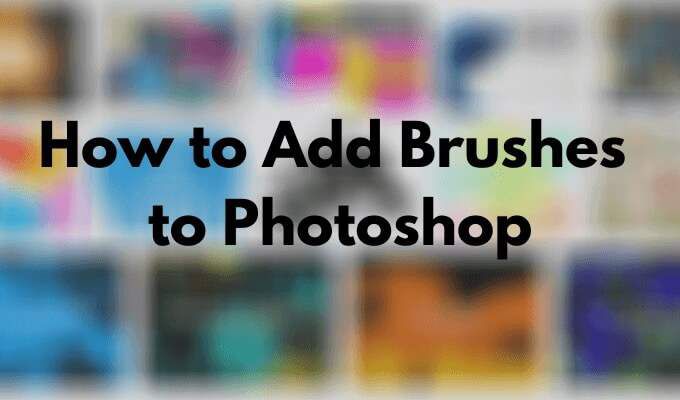
نحوه افزودن قلم مو به فتوشاپ
برای دیدن قلم موهای نصب شده ، ابزار قلمورا از صفحه ابزار در سمت چپ انتخاب کنید. برای باز کردن پنجره گزینه های قلم مودر هر قسمت از سند خود کلیک راست کنید. سپس نماد چرخ دنده را انتخاب کنید تا لیست کاملی از برس ها باز شود.
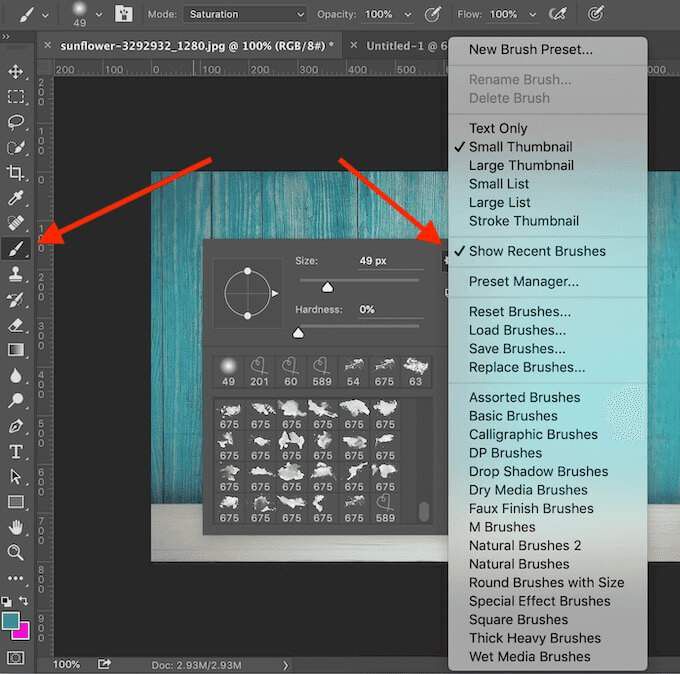
اگر برس های از پیش تعیین شده برای شما کافی نیستند ، همیشه می توانید خودتان را بارگیری و نصب کنید. Adobe Photoshop به شما امکان می دهد قلم موهای جدید اضافه کنید تا اشکال ، الگوها ، ساختارهای مختلف و موارد دیگر را اضافه کنید.
قلم موها را از کجا برای فتوشاپ پیدا کنید
بسیاری از سایت ها قلم موهای فتوشاپ رایگان را ارائه می دهند که می توانید بارگیری و نصب کنید. با این حال ، مراقب باشید و فقط آنها را از منابع معتبر به از بدافزار جلوگیری کنید در پیش تنظیمات بارگیری کنید.
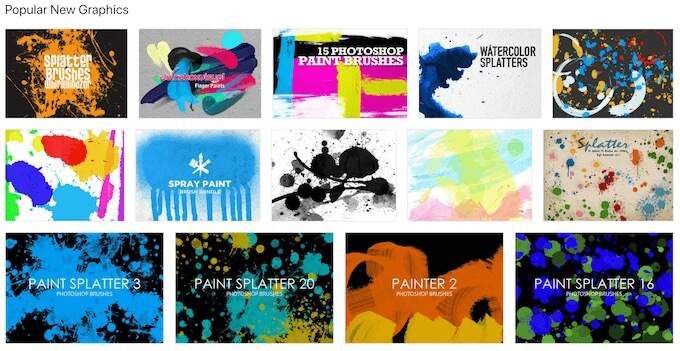
برخی از منابع معروف برای تهیه قلم مو برای فتوشاپ شامل بروشزی ، قلم موهای فتوشاپ من و DeviantArt هستند. اگر چند دلار هزینه ندارید ، می توانید تعداد زیادی برس را در بازار خلاق پیدا کنید.
In_content_1 همه: [300x250] / dfp: [640x360]->نحوه نصب قلم موها در Photoshop
پس از انتخاب پرونده با قلمو ، آن را در رایانه بارگیری کنید. اگر این یک فایل zip است ، محتوای فایل را باز کنید. پوشه جدیدی پیدا خواهید کرد که شامل چندین پرونده است و یکی از آنها پسوند .ABRاست.
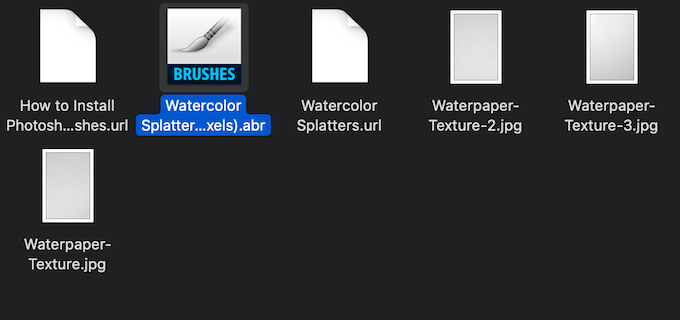
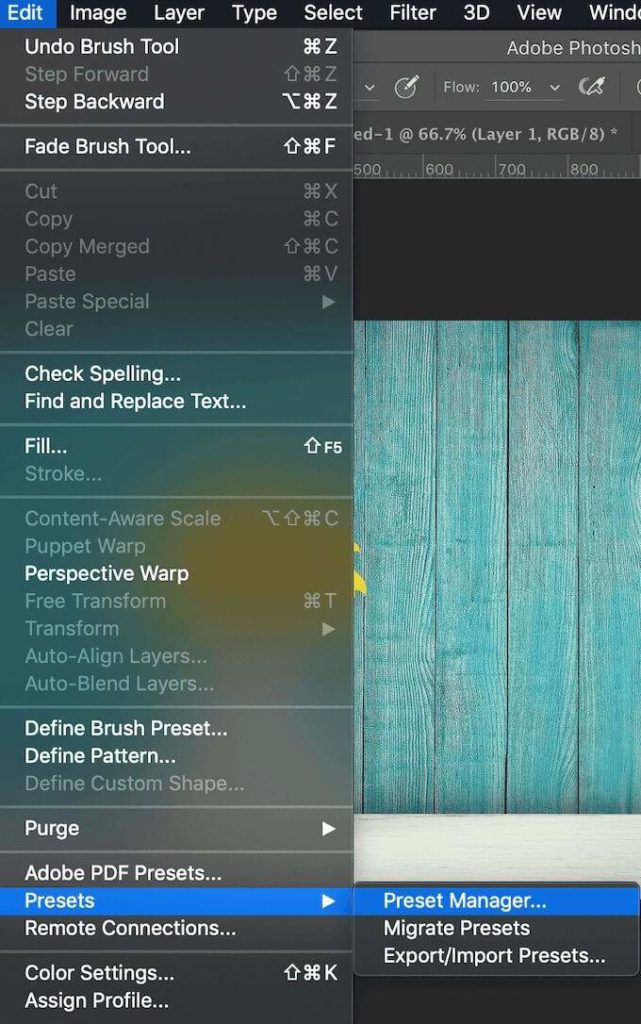
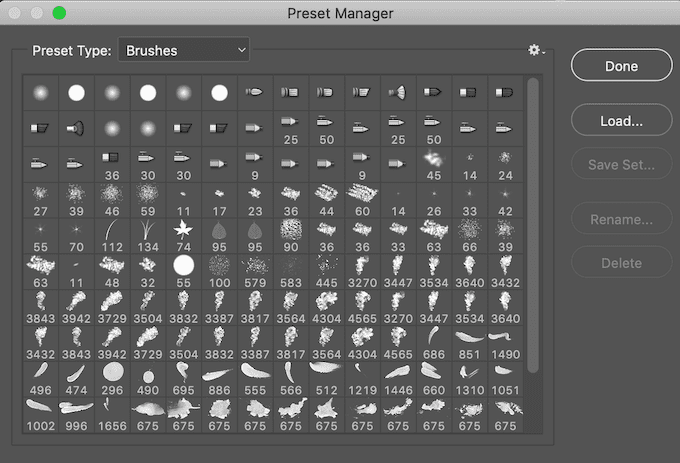
در فتوشاپ 2020 ، مراحل متفاوت خواهد بود. برای نصب قلم موهای خود در Photoshop 2020 ، پنجره قلم مورا باز کرده و مسیر تنظیمات>وارد کردن قلم مو>بارگیریرا دنبال کنید. . سپس فایل .ABRرا برای افزودن برس خود انتخاب کنید.
می توانید هر تعداد برس را که دوست دارید به فتوشاپ اضافه کنید. پس از افزودن ، می توانید به آنها در پنجره گزینه های قلم مودر زیر فلش کشویی در صفحه کنترل نوار تنظیماتدر بالای صفحه دسترسی پیدا کنید.
نحوه استفاده از قلم مو در فتوشاپ
ابزار قلمو به شما امکان می دهد ایجاد تصاویر منحصر به فرد و پروژه ها را در فتوشاپ انجام دهید. اگر مبتدی هستید ، در اینجا چند نکته در مورد نحوه استفاده بیشتر از ابزار برس آورده شده است.
1. از پنجره بازشو Brush Options
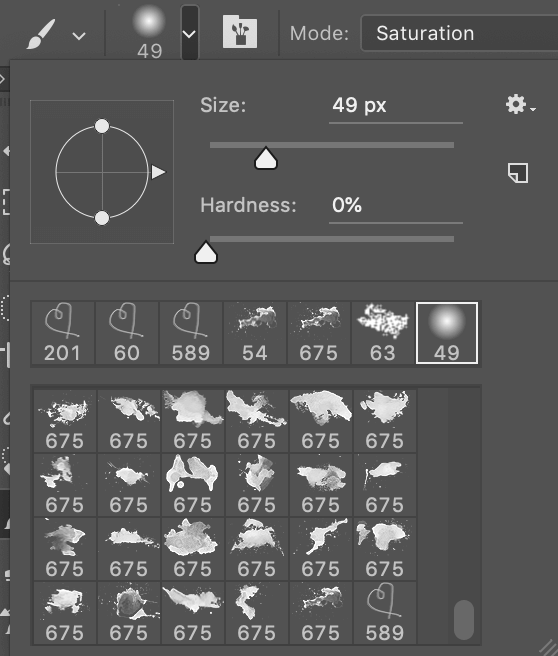
برای شروع کار با قلم موهای خود در فتوشاپ ، ابزار قلم مورا از نوار ابزار سمت چپ انتخاب کنید . هنگامی که این ابزار را انتخاب کردید ، می توانید آن را با استفاده از پنجره گزینه های قلم موتنظیم کنید ، در این قسمت می توانید به لیست کامل برس های بارگیری شده خود ، و همچنین گزینه های شکل و اندازه دسترسی پیدا کنید.
برای نمایش گزینه های قلم مو ، در هر کجای سند خود راست کلیک کنید یا پیکان کشویی را در گوشه بالا سمت چپ نوار ابزار بالا انتخاب کنید. برای تغییر اندازه ضربه های قلم موی خود ، از نوار لغزنده اندازهدر بالای پنجره گزینه ها استفاده کنید.
برخی از برس ها به شما امکان می دهند پارامتر سختیرا تغییر دهید تا لبه های برس سخت تر یا نرمتر شوند. برای داشتن نمای مشخص تری از برس خود ، علامت را به سمت راست بلغزانید یا آن را در سمت چپ لغزنده نگه دارید تا جلوه ای آرام از هوا را ایجاد کند.
2. از صفحه قلم مو
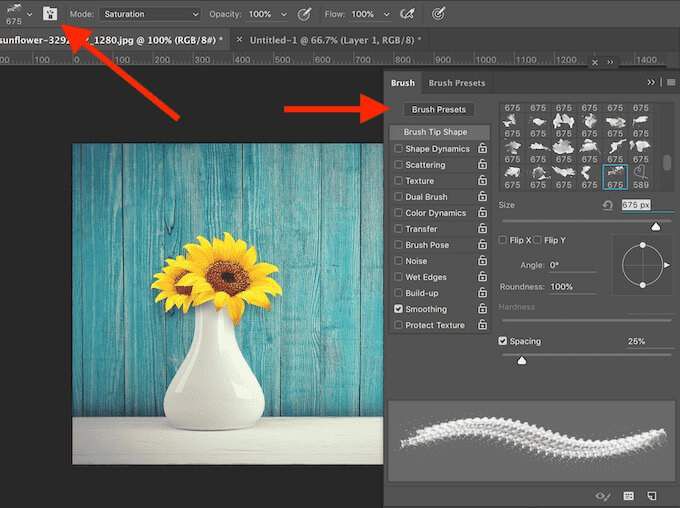
برای دسترسی به تنظیمات پیشرفته تر ، با انتخاب یک نماد در نوار ابزار بالای سمت راست ، از پیکان کشویی Brush Options ، صفحه قلمو را باز کنید. هنگامی که این تنظیمات منفرد را تغییر دهید ، خواهید دید که هر یک از آنها چگونه بر ظاهر نهایی ضربه های قلم مو شما تأثیر می گذارد.
3. از حالت Brush & Opacity & Flow

تنظیمات دیگری که می توانید هنگام استفاده از برس تغییر دهید حالت، تیرگی، و جریان. آنها همچنین در همان نوار ابزار در بالا قرار دارند.
شفافیتو جریانبه طور مشترک کار می کنند و به شما کمک می کنند ضخامت ضربات قلم مو را کنترل کنید.
حالتدقیقاً همان حالت های ترکیب لایه در فتوشاپ است ، با این تفاوت که تغییرات فقط بر فشارهای قلم موی منفرد شما تأثیر می گذارد تا یک لایه کامل از تصویر شما.
4. قلم موی شخصی خود را ایجاد کنید
اگرچه گزینه ها و سایت های زیادی برای بارگیری برس وجود دارد ، اما اگر مورد خاصی باشد که دنبال آن می گردید ، ایجاد قلم موی خود آسان تر و سریعتر است . برای ایجاد قلم مو در فتوشاپ ، مراحل زیر را دنبال کنید.
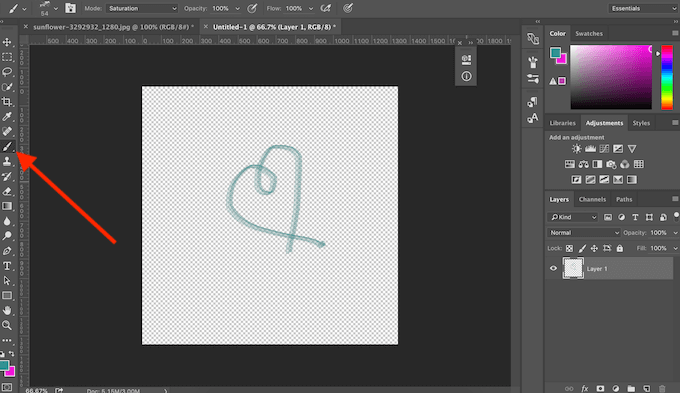
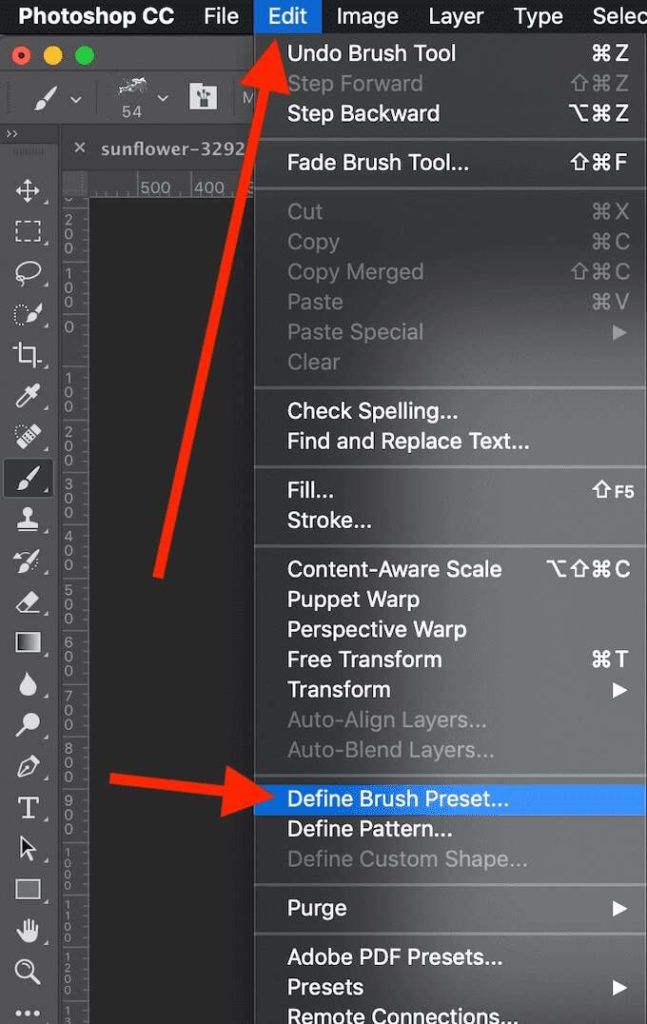
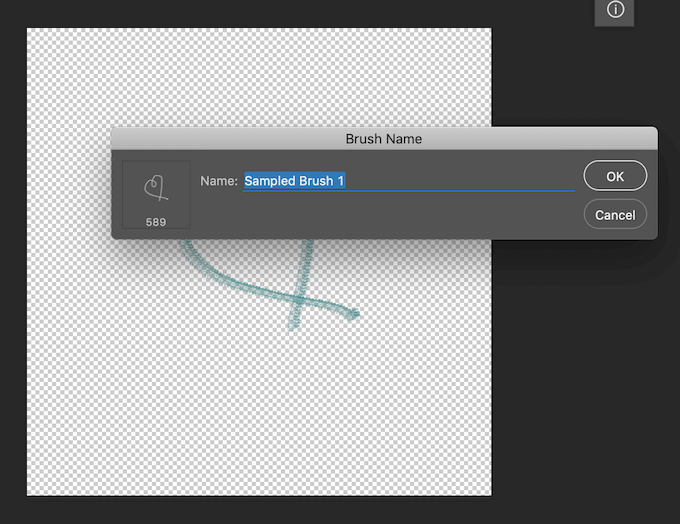
قلم موی سفارشی شما اکنون به لیست برس های شما اضافه شده و آماده استفاده است.
زمان استفاده از مسواک در Photoshop . درست مانند فیلترهای فتوشاپ یا ایستگاه از پیش تنظیم شده ، حتی اگر یک مبتدی کاملاً کامل باشید ، استفاده از برس نیز آسان است. با این حال ، اگر عمق بیشتری پیدا کنید و یاد بگیرید چگونه از قلم موها در سطح حرفه ای استفاده کنید ، می توانید کارهای خود را در Photoshop تغییر شکل دهید.
آیا از قلم مو در فتوشاپ استفاده می کنید؟ منبع مورد علاقه شما برای دریافت برس های جدید بصورت آنلاین چیست؟ تجربه فتوشاپ خود را با ما در بخش نظرات زیر به اشتراک بگذارید.